Kuidas lubada lõikelaua ajalugu Chromebookis?
Varia / / August 04, 2021
Kuulutused
Iga Chromebooki värskendusega saame üha rohkem töölaua laadseid funktsioone. Esialgu tuli Chromebook sisse seadmena, mis oli mõeldud kergeks kontoritööks või mõneks koolitööks, kui te ei soovi kallist sülearvutit kogu aeg kotis kaasas kanda. Iga tarkvarauuenduse korral näeme funktsioone, mis kitsendavad Chromebooki ja Windowsi sülearvuti vahelisi jooni.
Üks selline funktsioon, mis on käepärane paljudes olukordades, on lõikelaua ajalugu. Saate valida mitu pilti ja teksti ning avada lõikelaua ajaloo, et neid teisaldada või mõnesse muusse kohta kopeerida. See ei ole lihtsalt viimane kopeeritud fail või tekst, mille saate teisaldada või kopeerida. Võite teisaldada ka vanemaid faile või sisu. Ja see on kõik võimalik, kui teil on juurdepääs lõikelauale. Niisiis, kuidas lubada lõikelaua ajalugu Chromebookis? Uurime sellest artiklist.
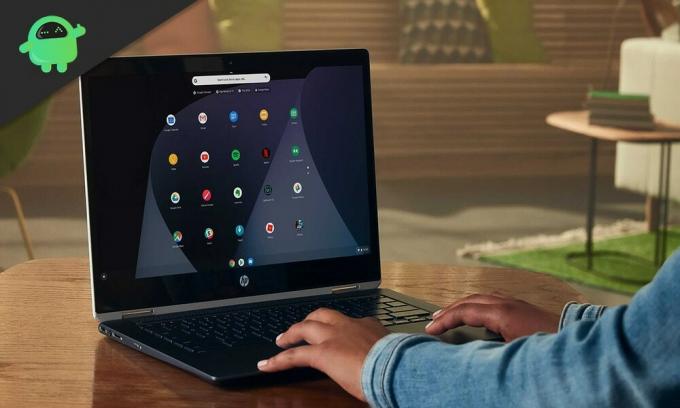
Kuidas lubada lõikelaua ajalugu Chromebookis?
Lõikepuhvri ajaloo funktsiooni lubamiseks ja kasutamiseks peate veenduma, et teie Chromebook töötab Chrome OS 86 (stabiilne) või uuemas versioonis. Pole tähtis, kas teil on koolis välja antud Chromebook või tavaline. Niikaua kui selles töötab Chrome OS 86 või uuem versioon, saate kasutada funktsiooni Lõikepuhvri ajalugu.
Kuulutused
Lõikepuhvri ajaloo lubamiseks Chromebookis peate selle funktsiooni käsitsi sisse lülitama, minnes jaotisse Chrome'i lipud.
- Esiteks avage Chrome'is „chrome: // flags”.
- Seejärel otsige siin otsinguribalt sõna „lõikelauale”.
- Tulemustes näete valikut „Tootlikkuse katse: lubage täiustatud lõikelauale”. Otse selle kõrval on rippmenüü. Klõpsake seda ja valige rippmenüüst valik „Lubatud”.
- Siiani saate lõikepuhvri ajalugu kasutada ainult teksti jaoks. Ka lippude puhul peate lubama pilditugi. Selleks otsige jaotises „chrome: // flags” sõna „copy images” ja kuvatakse valik „Luba rakendusest Failidest piltide kopeerimine”. Ka siin peate rippmenüüst valima suvandi Lubatud.
- Nüüd minge asukohta, kuhu soovite teksti- või pildifaili kleepida, ja vajutage otseteed Otsing + V. See avab lõikepuhvri ajaloo akna. Alternatiivina võite isegi hiire parema nupuga klõpsata sihtkoha asukohal ja valida suvandi „Lõikelaud”. See avab ka lõikepuhvri akna ja seejärel saate valida, millist teksti- või pildifaili soovite koopia.
Midagi muud võib kasuks tulla, kui tegemist on lõikelaua ajalooga või lõikelauale üldiselt. Chromebook ühildub tihedalt Android-seadmega ja soovi korral saate isegi mõne klikiga oma Androidile lõikelauale teavet saata.
- Jällegi avage Chrome'is „chrome: // flags”.
- Seejärel otsige siin otsinguribalt valikut „Luba jagatud”.
- Tulemustes näete valikut „Luba jagatud lõikelaual töötavate funktsioonisignaalide käitlemine”. Otse selle kõrval on rippmenüü. Klõpsake seda ja valige rippmenüüst valik „Lubatud”.
- Valige nüüd Chromebookis mis tahes tekst ja paremklõpsake sellel. Siin näete valikut „Kopeeri oma Android-telefoni”. Sellel klõpsamine saadab valitud tekstilõikepuhvri andmed teie Android-nutitelefoni. Selle kohta saate teate isegi oma Android-nutitelefonis.
Nii saate Chromebooki lõikelauale juurde pääseda ja seda vajadusel isegi jagada. Kuid see on uus täiendus Chrome OS-ile, seega on veel mõned puudused. Peamine neist on ajaloole juurdepääsu piirangud. Praeguse seisuga saab lõikelauale avada ainult viie üksuse ajaloo. Mitte rohkem. Tõepoolest, tulevikus näeme mitut valikut, kuid praeguseks on pakkumisel vaid viis.
Nii et see puudutab Chromebooki lõikepuhvri ajaloo funktsiooni lubamist ja kasutamist. Kui teil on selle juhendi kohta küsimusi või küsimusi, kommenteerige allpool ja võtame teiega ühendust. Vaadake kindlasti ka meie teisi artikleid iPhone'i näpunäited ja nipidAndroidi näpunäited ja nipid, Arvuti näpunäited ja nipidja palju muud kasuliku teabe saamiseks.
Tehnikafriik, kes armastab uusi vidinaid ja soovib alati teada uusimatest mängudest ning kõigest tehnikamaailmas ja selle ümber toimuvast. Ta tunneb tohutut huvi Androidi ja voogesitusseadmete vastu.

![Lihtne meetod juurida Micromax Q4152 Plus Magiski abil [TWRP-d pole vaja]](/f/20ec9e91aee01bc412f89a284e810d6c.jpg?width=288&height=384)

![Laadige alla ja installige AOSP Android 10 Mobiistar X1 Notchile [GSI Treble]](/f/7c998d93e2831944b3e43ed19c5e135e.jpg?width=288&height=384)